这篇文章主要为大家详细介绍了无桌面的linux安装VMWare Tools配置教程,具有一定的参考价值,感兴趣的小伙伴们可以参考一下
本文为大家分享了linux安装VMWare Tools配置教程,供大家参考,具体内容如下
1、在vmware虚拟机选项下,选择安装vmware-tools

2、将vmware安装目录下的linux.iso装载到系统中
2.1、选择需安装VMWareTools的虚拟机,右击--可移动设备--CD/DVD--设置
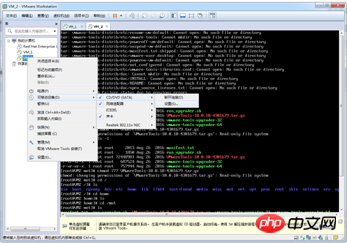
2.2、选择CD/DVD(SATA)--使用ISO映像文件--选文件--打钩设备状态下的“已连接”--确定

3、在系统中输入如下命令挂载:mount /dev/cdrom /mnt
4、进入/mnt 会看到

5、(重要)将VMWareTools-10.0.10-4301679.tar.gz 拷贝到其他目录,我是拷贝到目录/home
# cpVMWareTools-10.0.10-4301679.tar.gz /home/VMWareTools-10.0.10-4301679.tar.gz
不拷贝直接解压会出错,错误如下
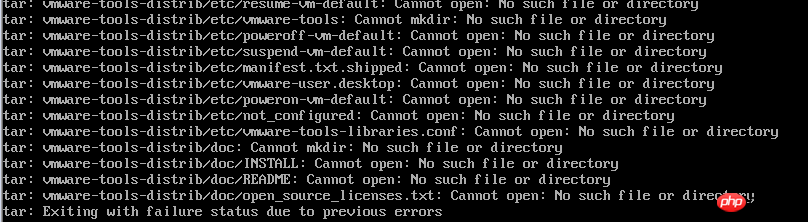
6、进入目录/home,解压VMWareTools-10.0.10-4301679.tar.gz,解压后出现vmware-tools-distrib
cd /hometar -zxf VMWareTools-10.0.10-4301679.tar.gz

7、进入目录vmware-tools-distrib,运行安装文件./vmware-install.pl,一路enter就可以了
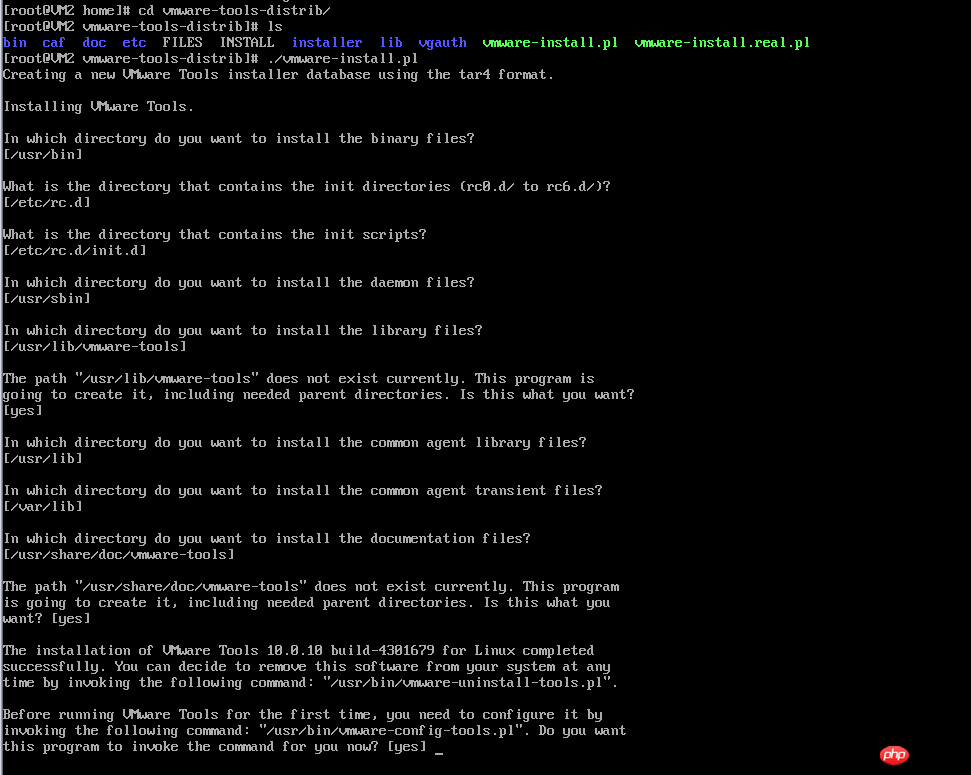
8、恭喜,完成了
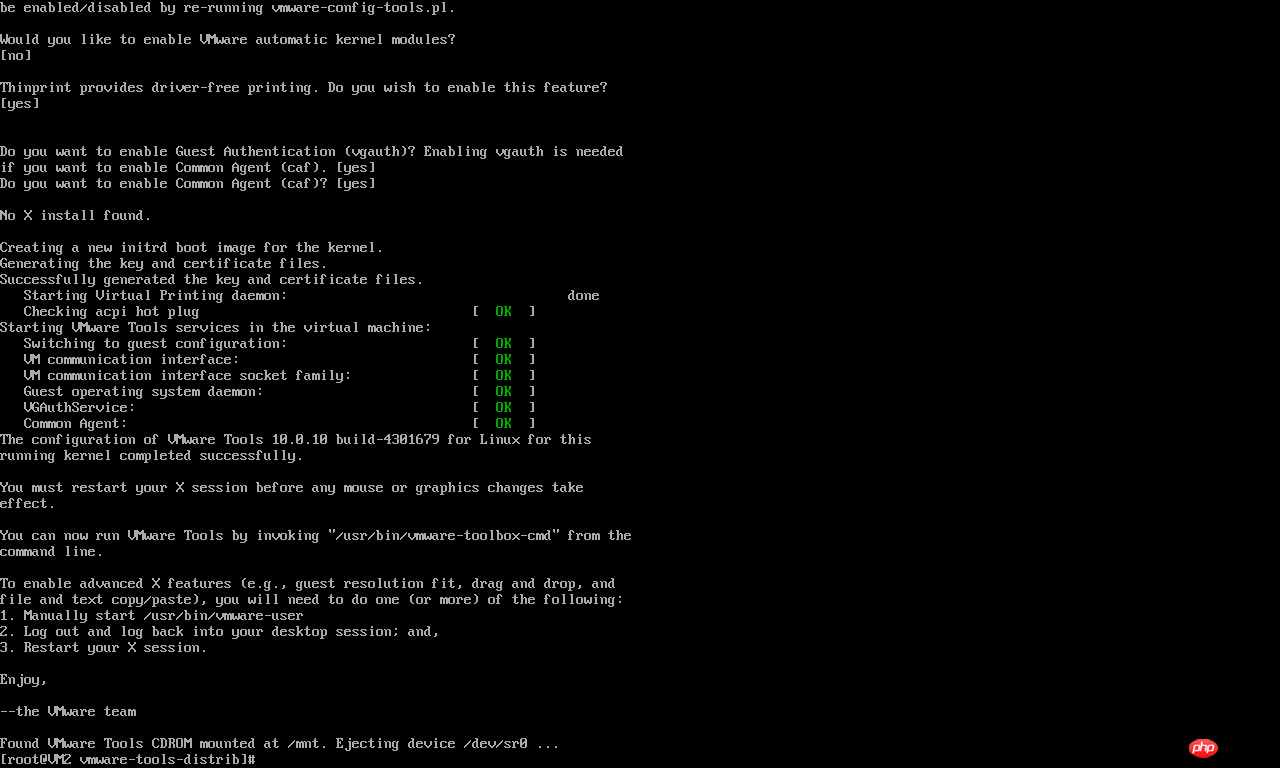
【相关推荐】
1. Mysql免费视频教程
4. MySQL中添加新用户权限的实例详解
5. Linux如何检测服务器网络状况





















 675
675











 被折叠的 条评论
为什么被折叠?
被折叠的 条评论
为什么被折叠?








